At fjerne støj fra fotos kan være en vigtig opgave, især hvis du arbejder med billeder, der er taget under suboptimale forhold. I denne vejledning viser jeg dig, hvordan du anvender effektive teknikker til støjreduktion i Adobe Photoshop. Du lærer at bruge både den almindelige støjfilterfunktion og de mere kraftfulde kamera-RAW-filtre. Vi ser også, hvordan scripts og handlinger kan spare dig tid, når du har mange billeder, der skal redigeres.
Vigtige pointer
- Standardstøjfilteret i Photoshop er ikke altid det bedste valg.
- Kameraets RAW-filter tilbyder mere effektive muligheder for støjreduktion.
- Med handlinger og automatiseret batchbehandling kan du spare tid og redigere flere fotos effektivt.
- Nyere AI-filtre i Photoshop gør denoising til en leg.
Trin-for-trin-guide
Trin 1: Forståelse af standardstøjfilteret i Photoshop
Åbn først et støjende billede i Photoshop. Gå til Filtre > Støjfilter , og vælg indstillingen Reducer støj. Her kan du justere forskellige indstillinger for at reducere støjen.
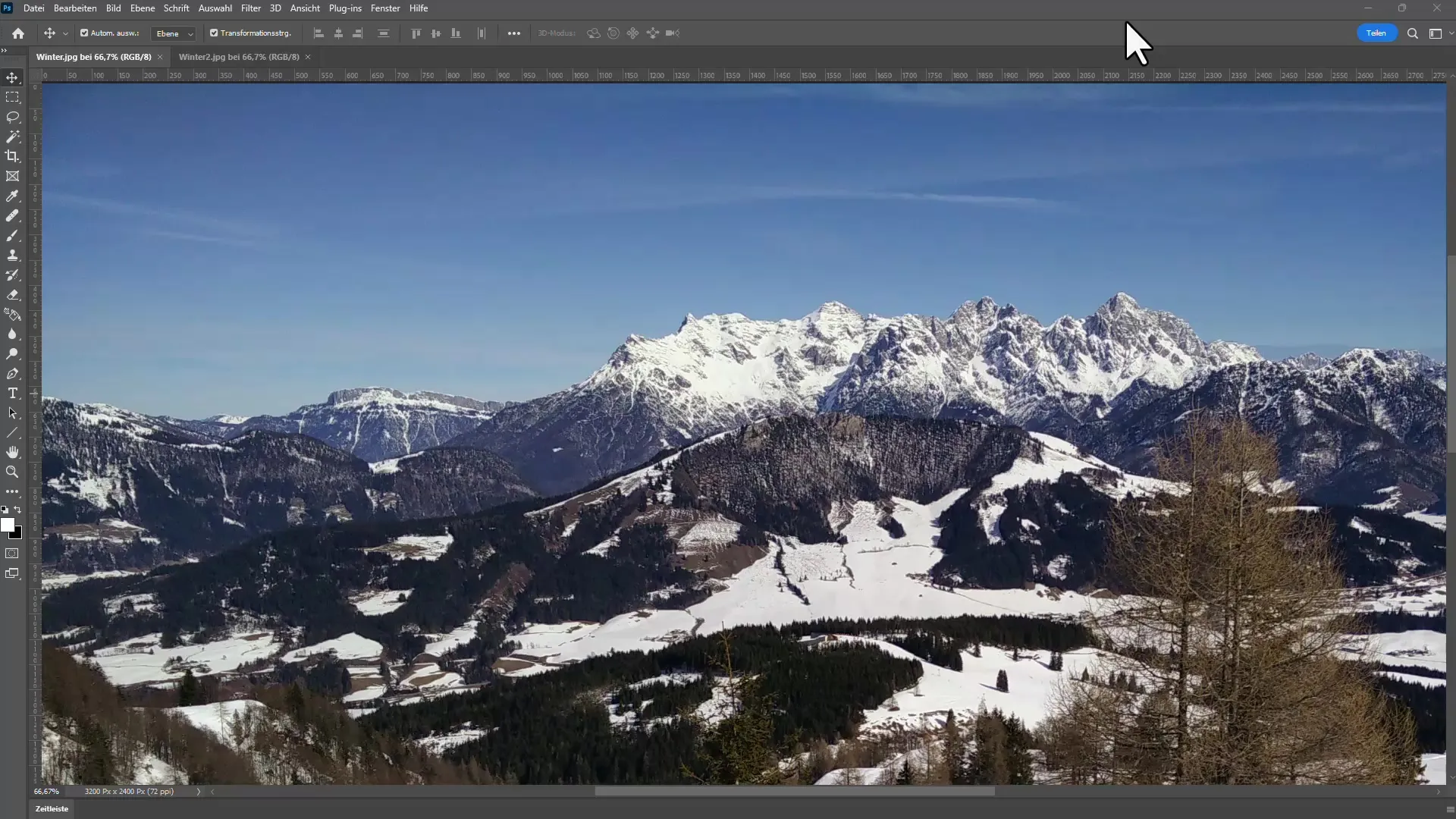
Det første, du ser, er dialogen med indstillinger for støjreduktion. Sørg for at justere værdierne for Styrke og Detaljer. Hvis du øger styrken, kan du reducere støjen betydeligt, men det kan gå ud over detaljernes skarphed.
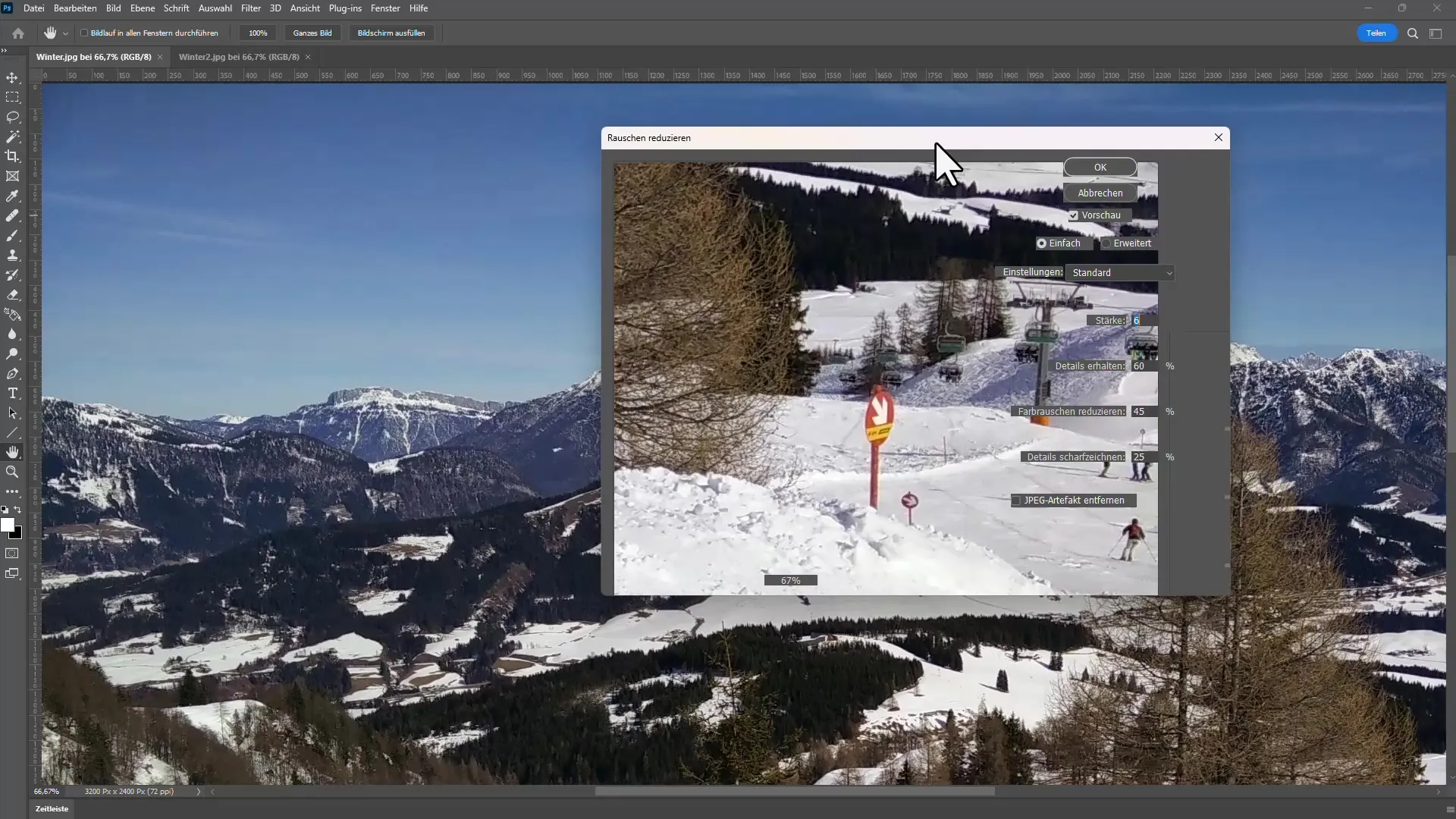
Test forskellige indstillinger, og se effekten. Det er vigtigt at finde et kompromis mellem støj og detaljer.
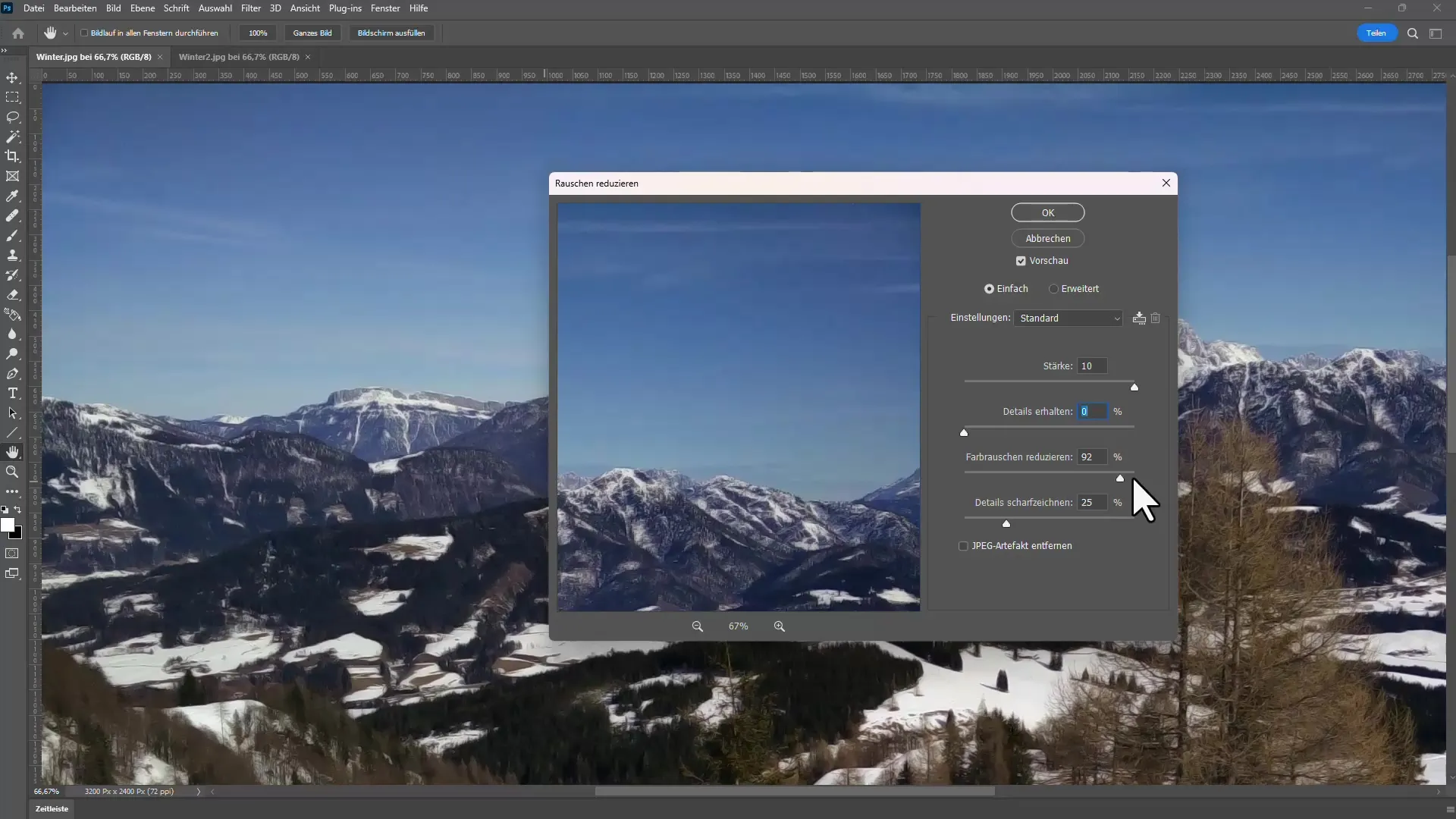
Trin 2: Brug kameraets RAW-filter
Kameraets RAW-filter giver bedre muligheder for støjreduktion, især hvis du bruger et RAW-billede. Åbn dit billede igen, og gå til Filter > Camera RAW Filter.
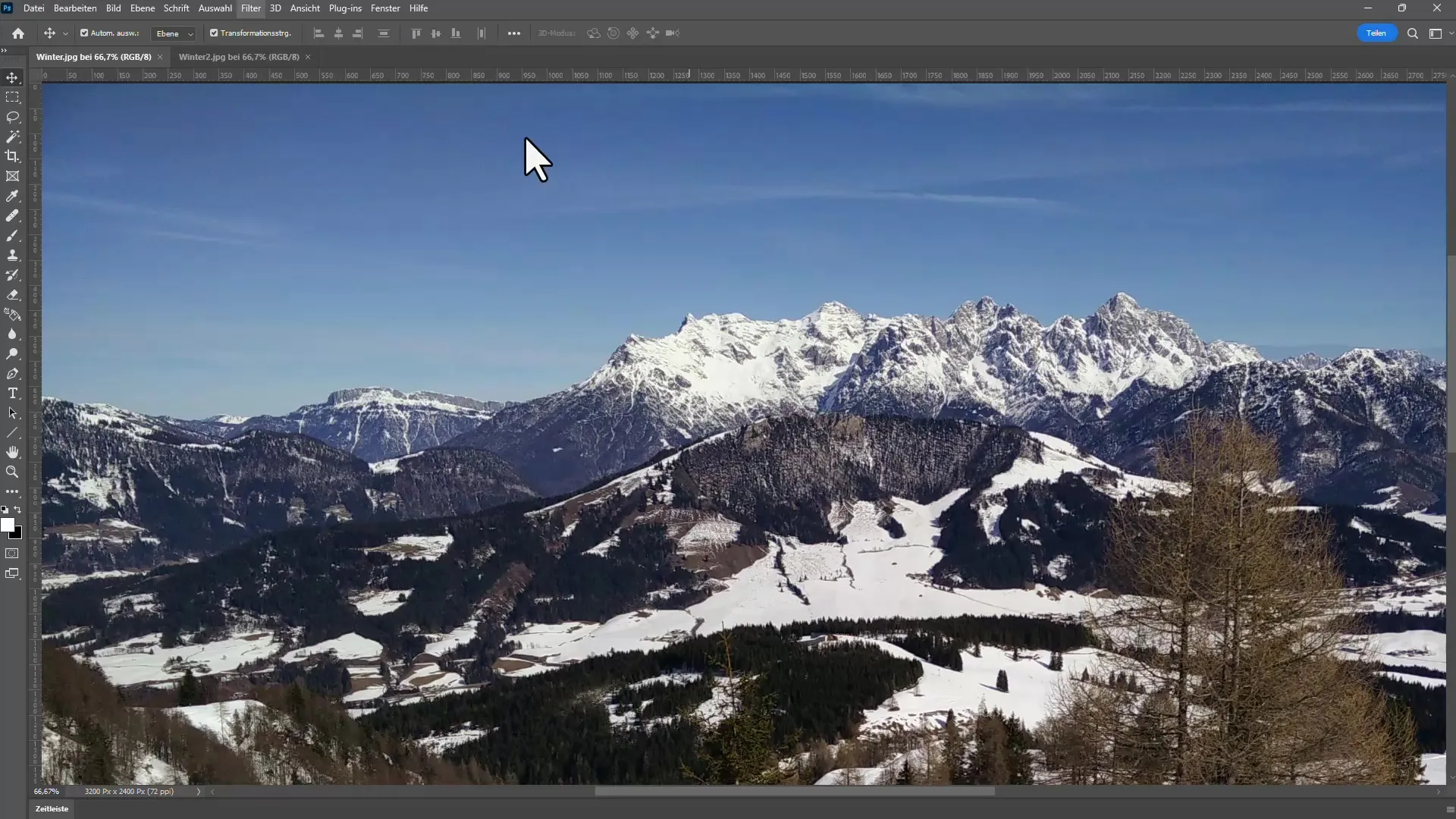
Her kan du se indstillingerne for støjreduktion i sektionen Detail. Eksperimentér med disse indstillinger, og se ændringerne i billedkvaliteten. Du vil hurtigt opdage, at resultaterne ofte er bedre end med standardmetoden.
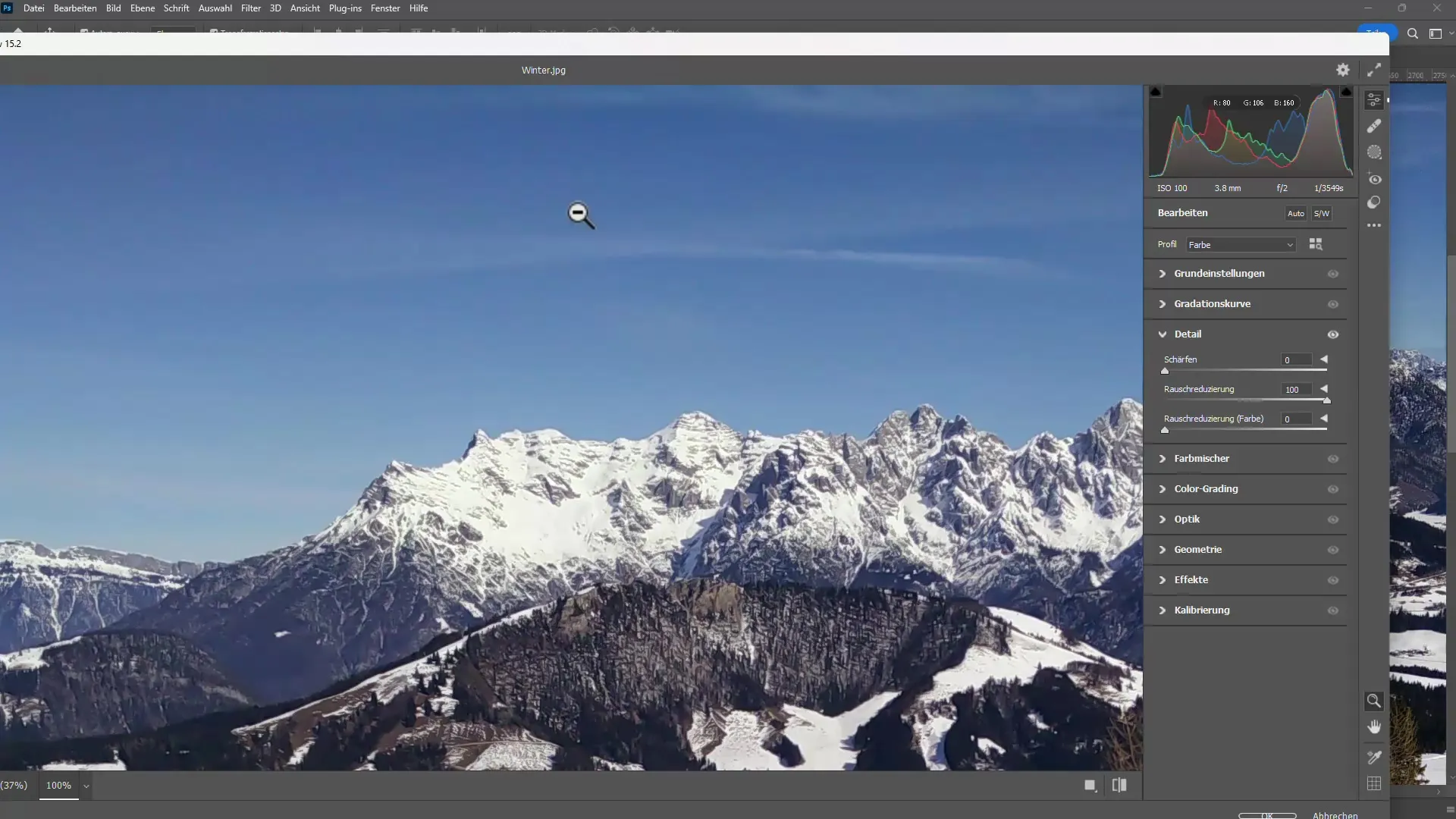
Sørg for at bruge indstillingerne for skarphed og støjreduktion i et afbalanceret forhold for at opnå de bedste resultater. For meget skarphed kan føre til, at støjen bliver synlig igen.
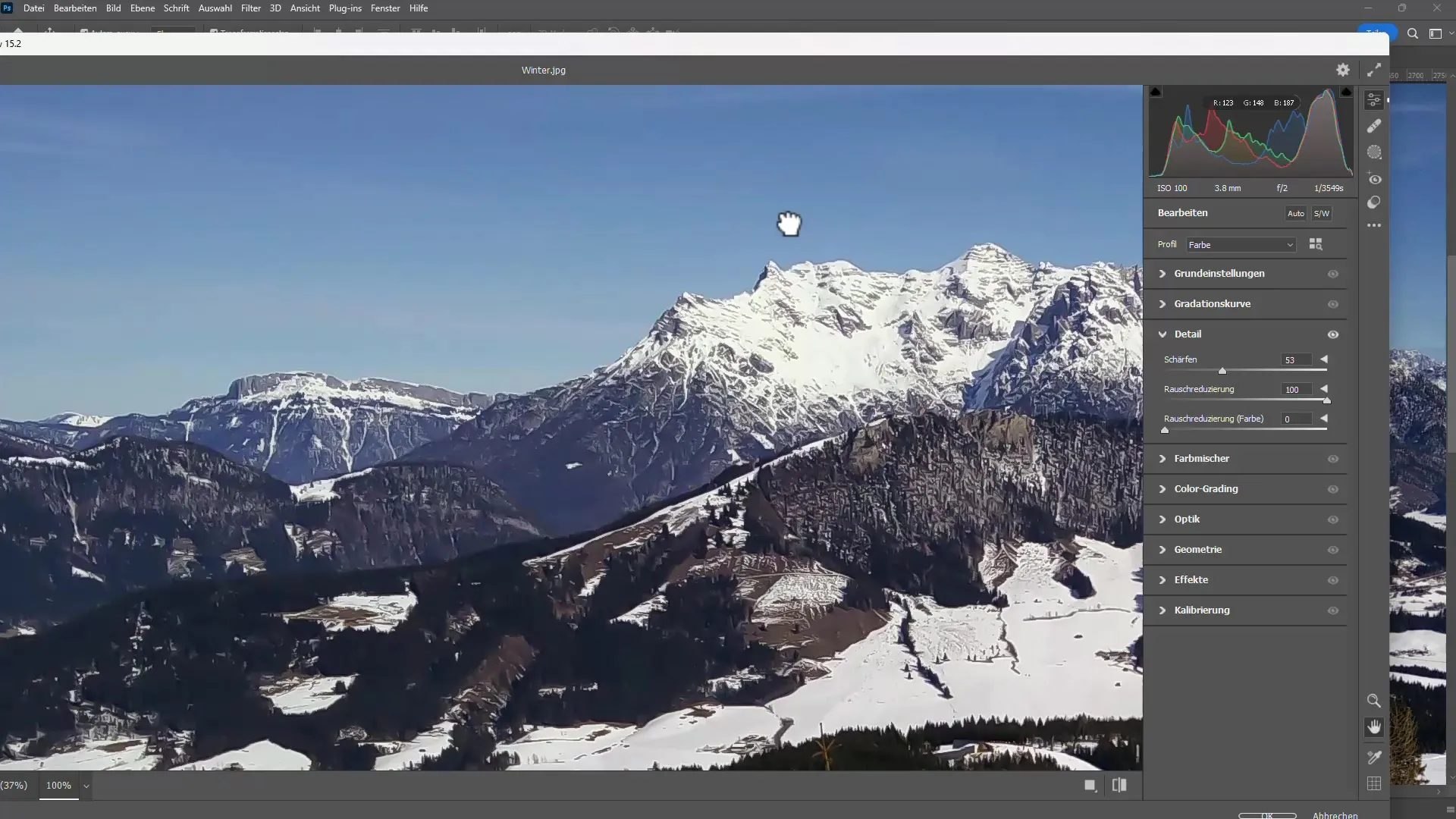
Trin 3: Optag handlinger, og brug batchbehandling
Hvis du vil redigere mange lignende billeder, giver det mening at bruge handlinger i Photoshop. Gå til Vindue > Handlinger , og opret en ny handling. Lad os f.eks. kalde den Remove Noise.
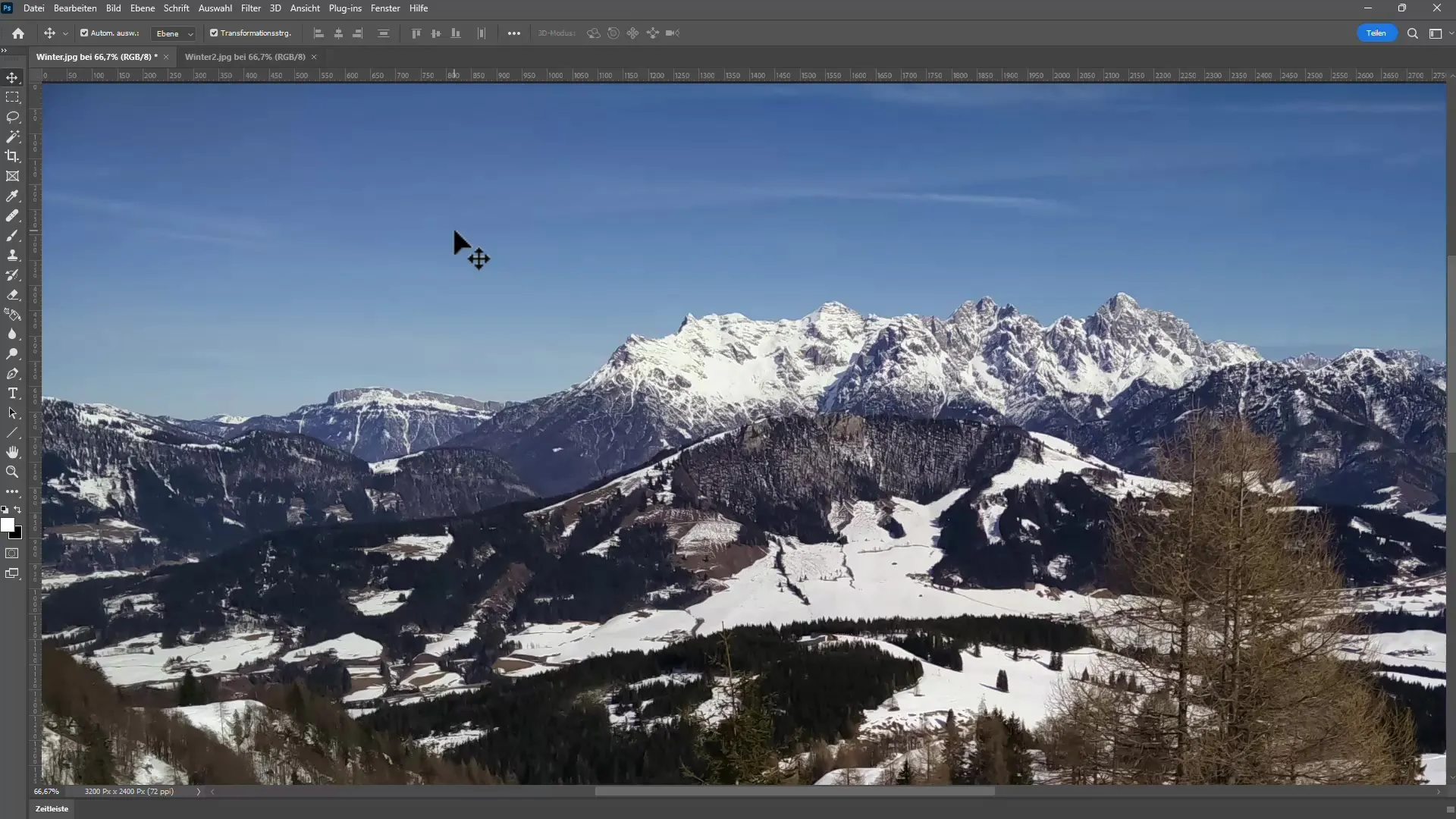
Begynd at redigere billedet, mens handlingen optages. Anvend kameraets RAW-filter, og gem dine indstillinger.
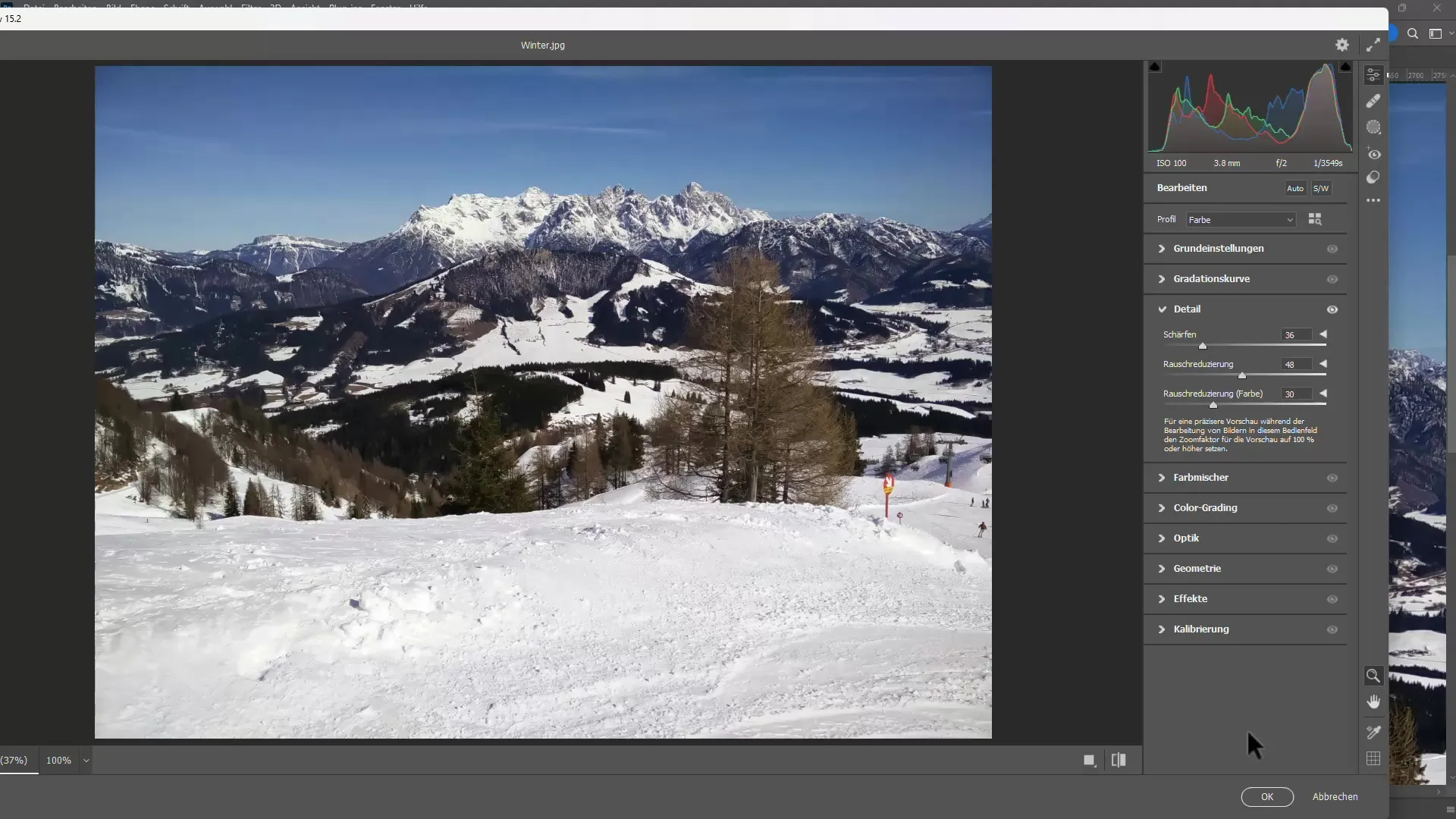
Når du er færdig med at redigere et billede, kan du stoppe handlingen. Nu kan du anvende denne handling på andre billeder ved hjælp af batchbehandling i Photoshop. Gå til Filer > Automatiser > Batchbehandling.
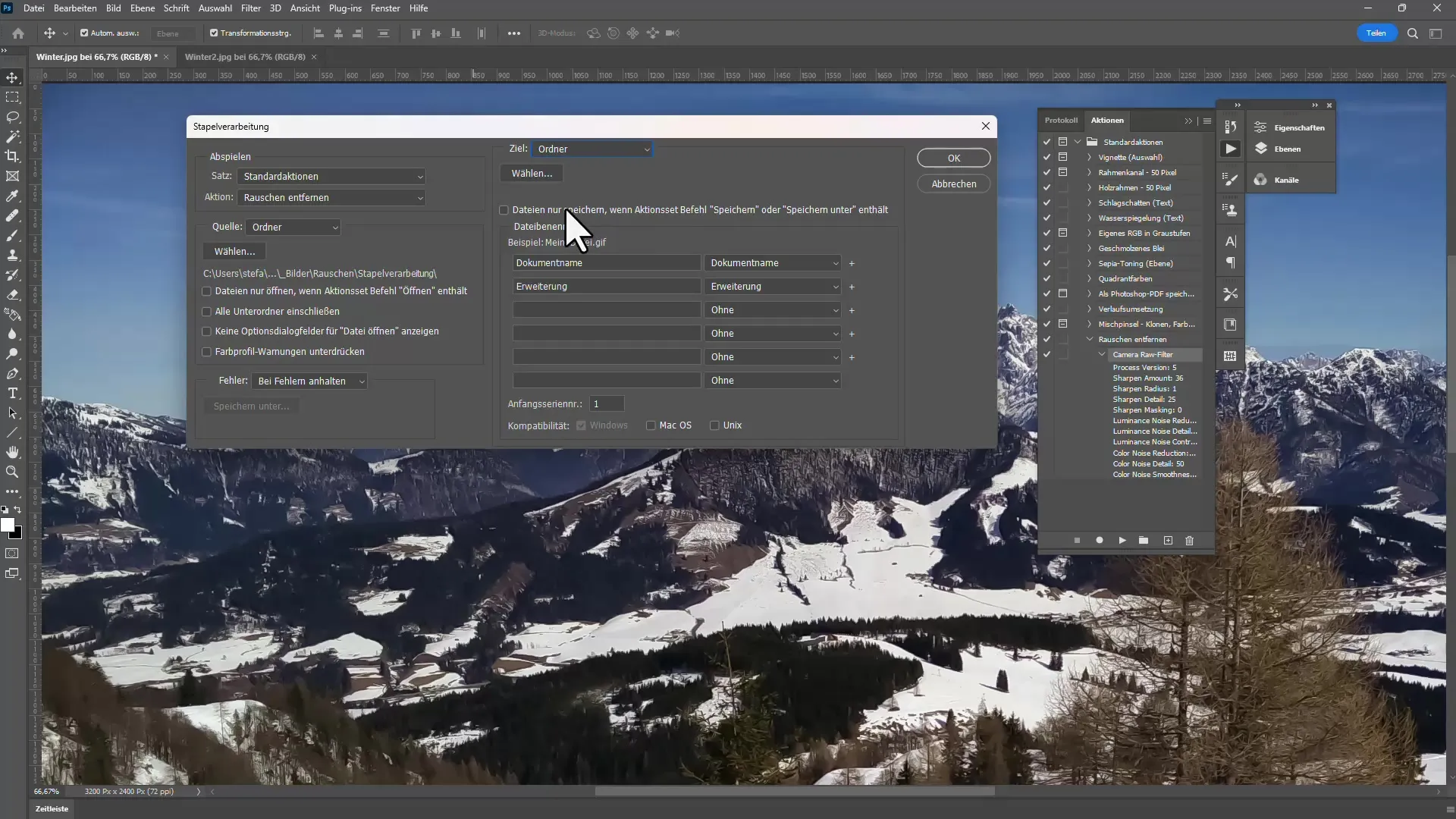
Vælg mappen med de billeder, du vil redigere, og lad Photoshop anvende handlingen på alle billeder i mappen. Det vil spare dig tid og give dig ensartede resultater.
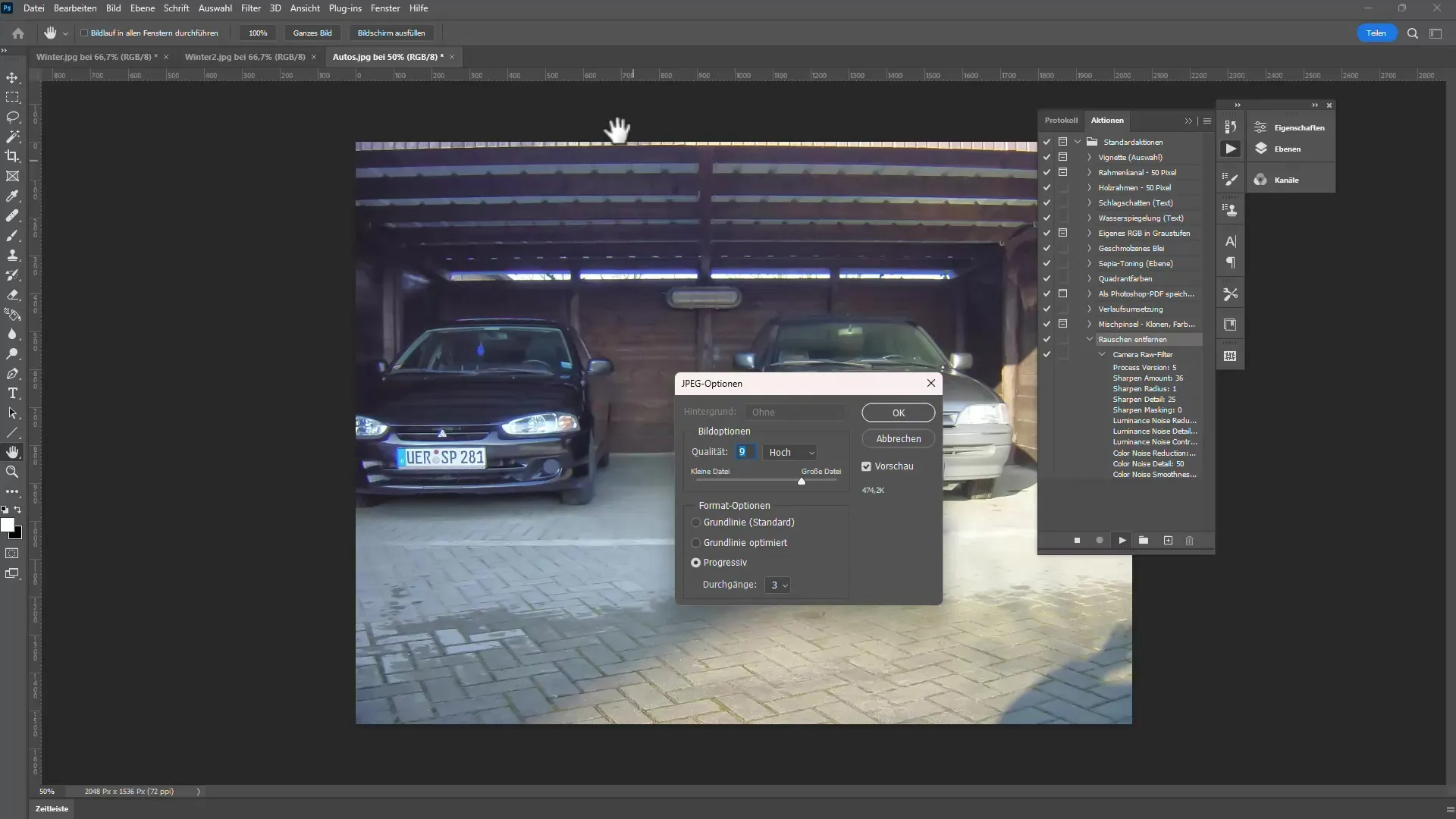
Trin 4: Brug af AI-filtre
En spændende ny funktion i Adobe Photoshop er AI-filtre, som gør det endnu nemmere at reducere støj. Denne funktion er især nyttig, når man arbejder med RAW-filer. Du kan aktivere AI-filteret ved at gå til Detail og klikke på den nye Denoise-knap til støjreduktion.
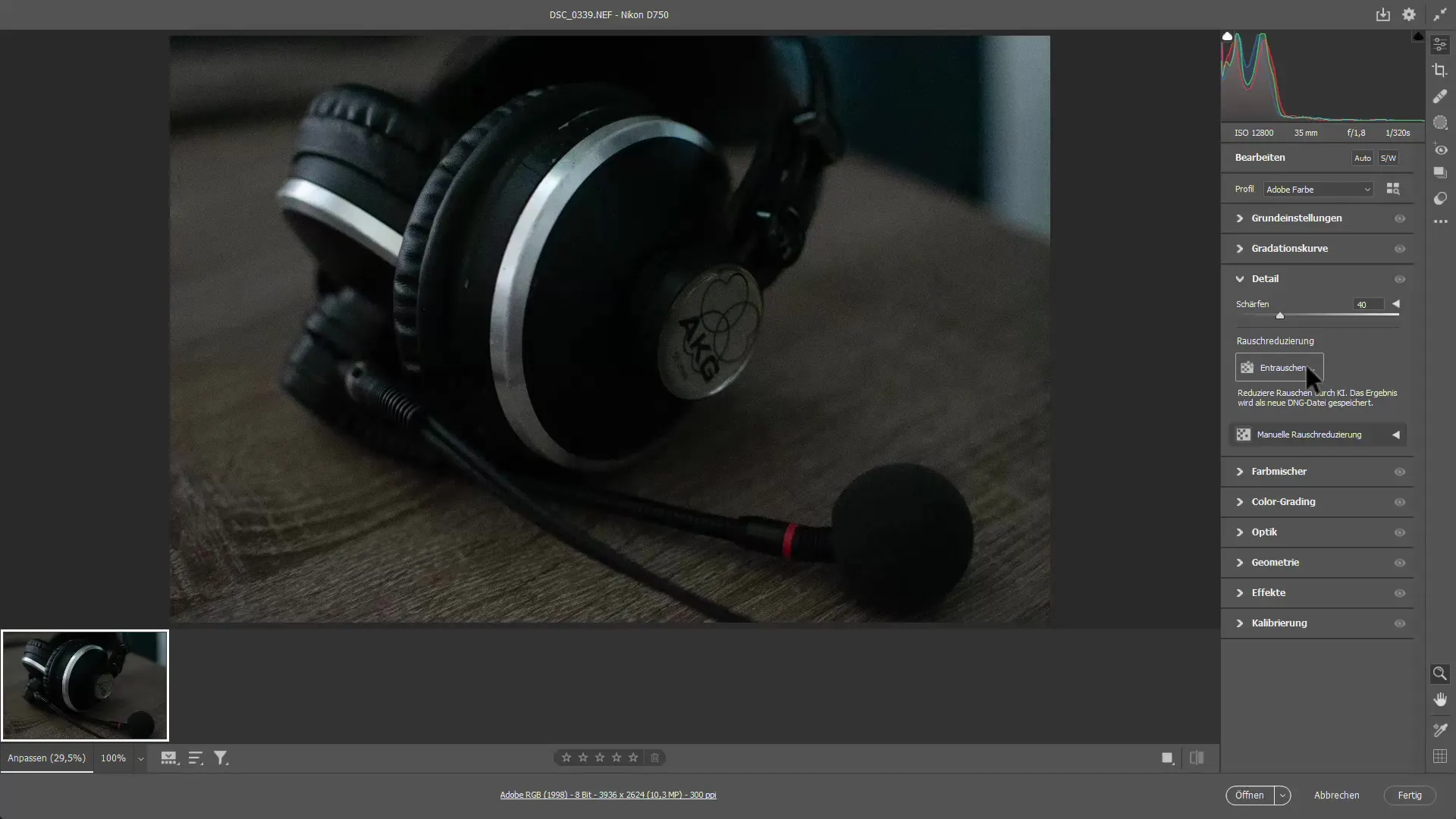
Du vil blive overrasket over resultatet - AI fjerner støj, mens detaljerne i billedet bevares. Du bør sammenligne resultatet med originalen for at se forskellen.
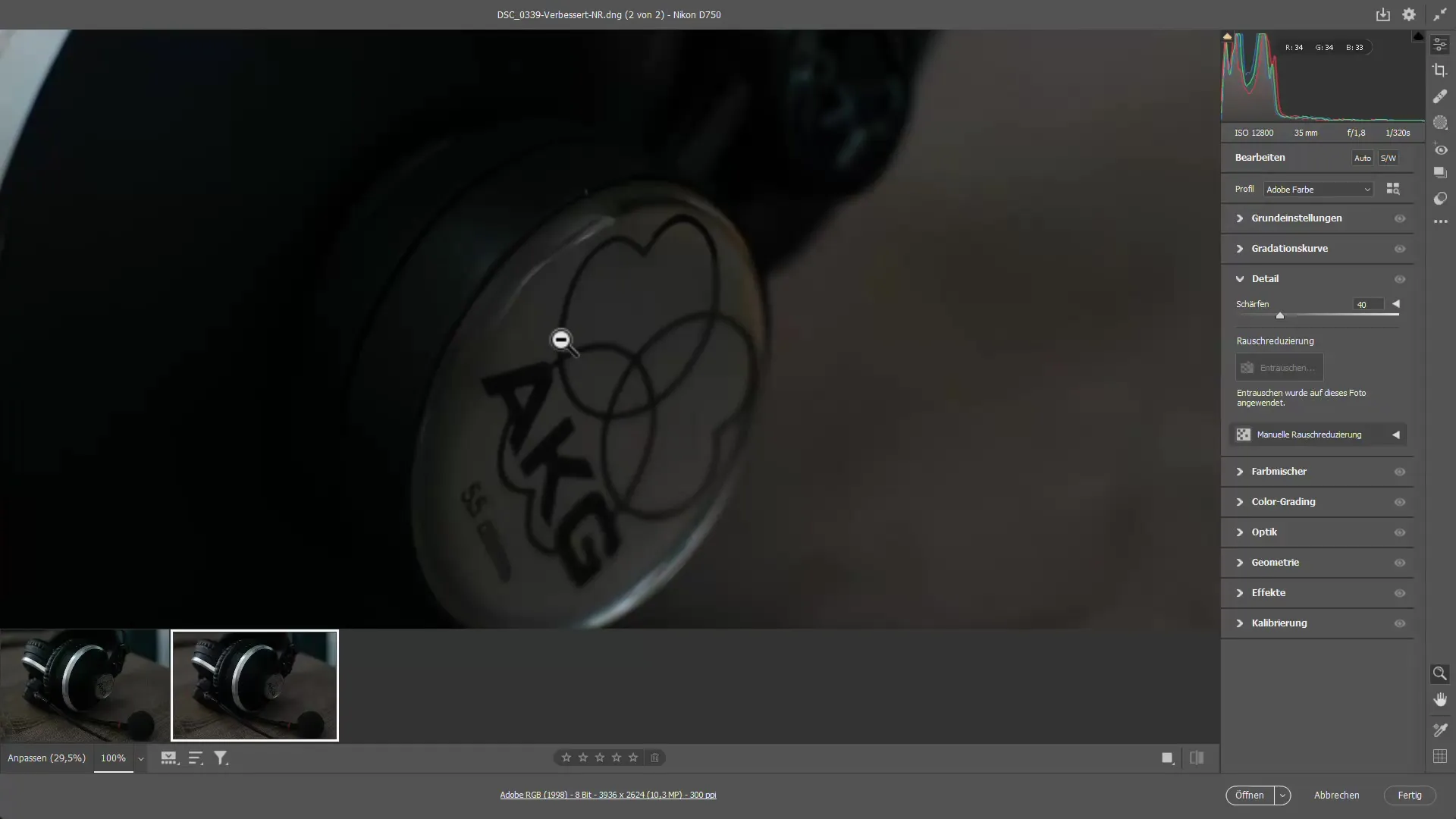
Trin 5: Rediger visse områder med maskering
Et andet nyttigt værktøj er maskering. Det giver mig mulighed for at redigere bestemte områder af et billede uden at påvirke andre. Aktivér maskeringsværktøjet, og vælg de områder, du vil redigere.
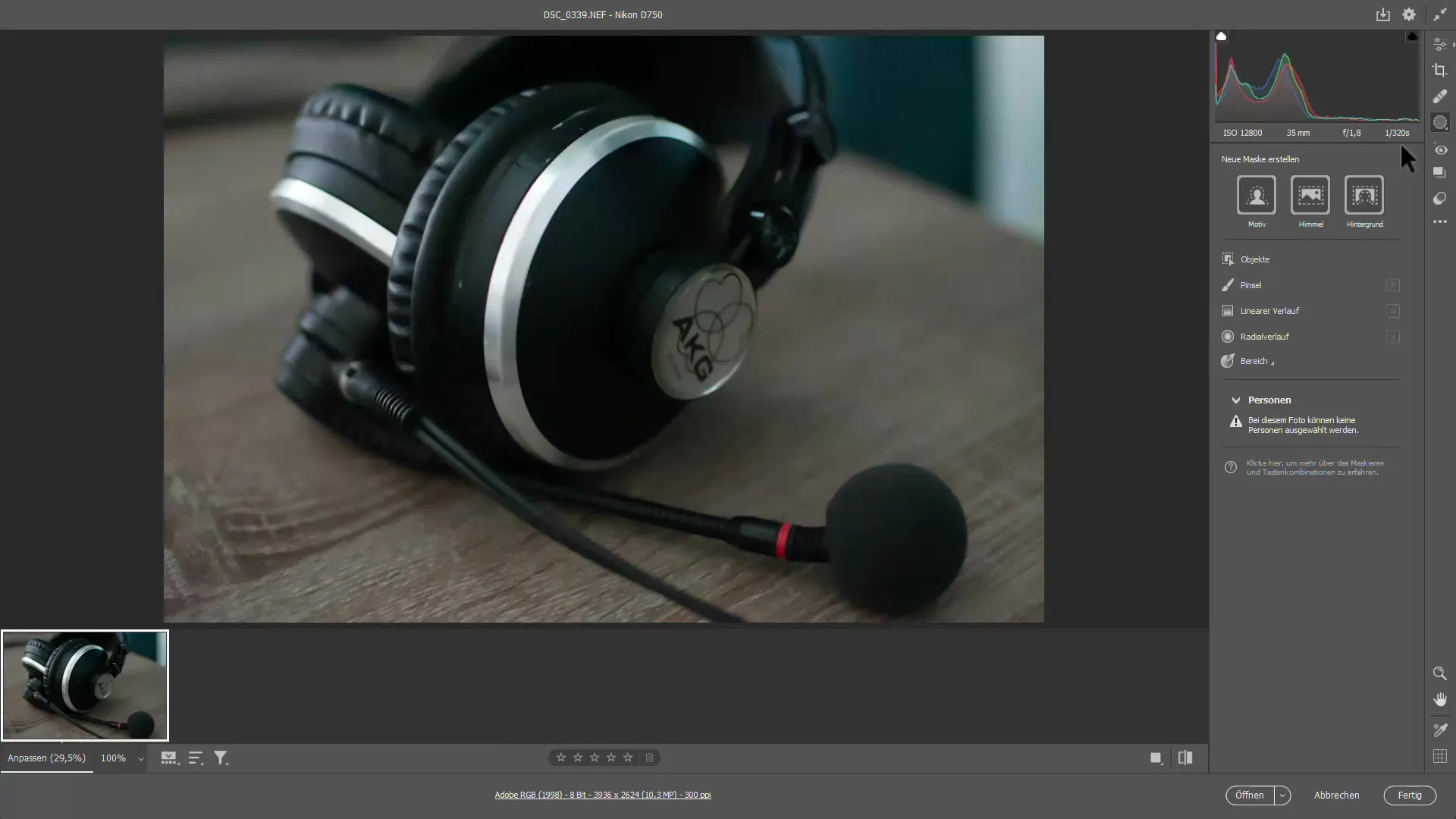
Du kan bruge penselværktøjet til at vælge de områder, du vil denoise. Det er muligt at justere penslens intensitet og blødhed for at arbejde præcist.
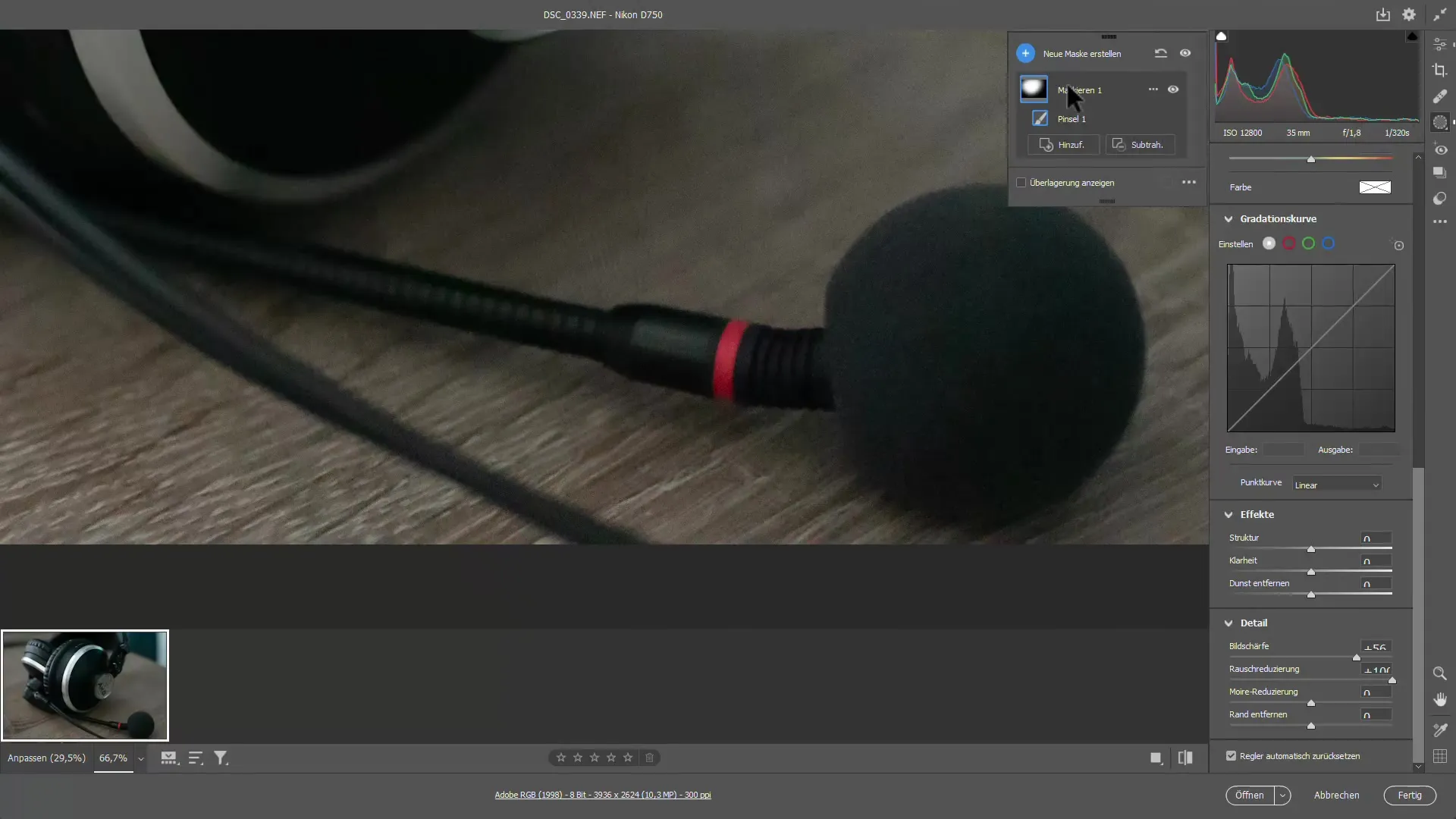
Trin 6: Billedprocessor til avanceret automatisering
Photoshops billedprocessor tilbyder yderligere muligheder, især til konvertering og eksport af billeder. Her kan du definere kvalitetsniveauer og formater for de gemte billeder.
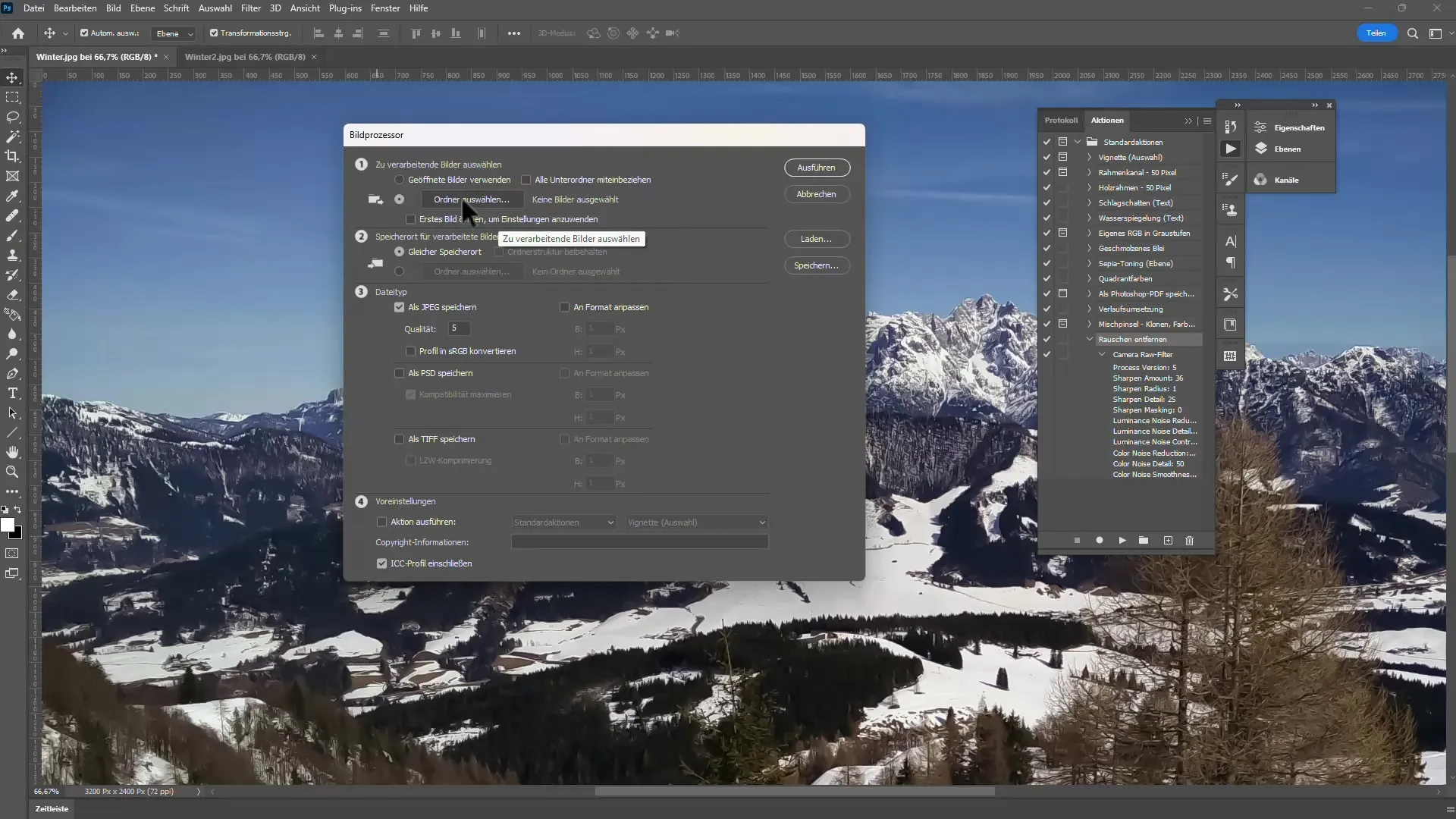
Denne funktion er meget praktisk, hvis du vil behandle mange billeder på én gang og gemme dem i forskellige formater. Det gør ikke kun støjreduktionen nemmere, men også meget mere effektiv.
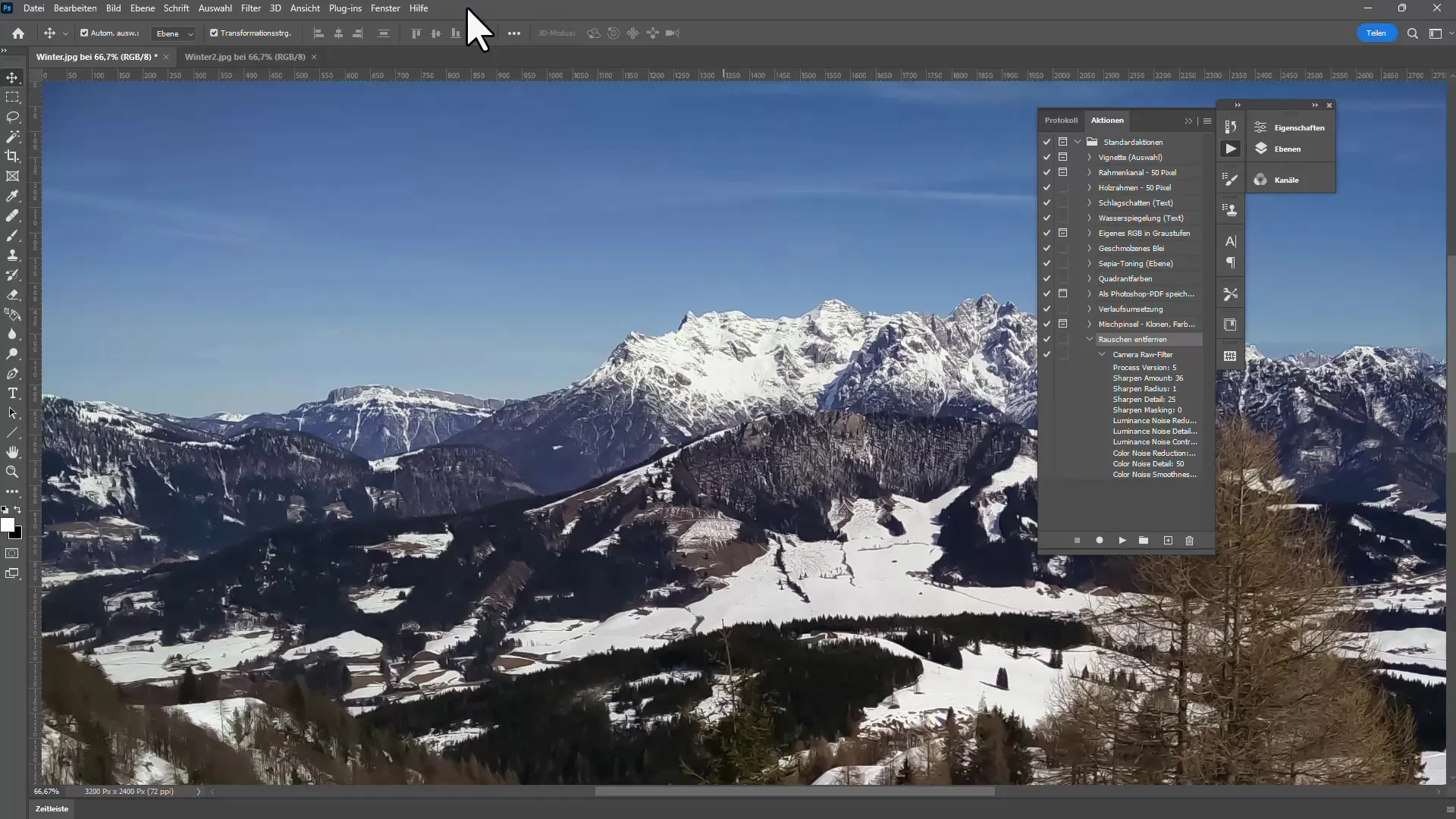
Opsummering
I denne guide har du lært, hvordan du effektivt kan reducere støj i dine fotos ved hjælp af forskellige Photoshop-metoder. Der er mange værktøjer, der kan hjælpe dig med at få mest muligt ud af dine billeder, lige fra de almindelige støjfiltre til kraften og effektiviteten i AI-drevne filtre og batchbehandling.
Ofte stillede spørgsmål
Hvordan fungerer støjreduktion i Photoshop? Støjreduktion i Photoshop sker ved hjælp af algoritmer, der analyserer støjen i billedet og reducerer den, samtidig med at de fleste af billedets detaljer bevares.
Kan jeg også reducere støj i JPG-filer?Ja, du kan reducere støj i JPG-filer, men du får bedre resultater med RAW-filer, da de giver mere detaljerede oplysninger.
Hvad er forskellen på standardstøjfilteret og kameraets RAW-filter?Kameraets RAW-filter tilbyder avancerede indstillinger for støjreduktion og giver dig mere kontrol over billedbehandlingen.
Hvordan kan jeg behandle flere billeder på samme tid?Brug Action-funktionen til at anvende dine støjreduktionsindstillinger på flere billeder på samme tid, før du starter batchbehandling.
Skal jeg have nogen særlig viden for at bruge disse funktioner?En grundlæggende forståelse af Photoshop er nyttig, men funktionerne er designet til at være brugervenlige og intuitive.


